App Store има чисто нов облик в iOS 11. Сега игрите имат собствен отделен раздел и има раздел „Днес“, който откроява игрите и други приложения за деня. Препоръчаните категории включват приложение за деня и игра за деня. В днешния раздел има много кокетно съдържание, свързано с приложения, включително сегмент Запознайте се с програмиста. За съжаление, Apple реши да премине към лентата за „автоматични видеоклипове“, за която са виновни Facebook, Google и LinkedIn. Тези видеоклипове не са ново съдържание. App Store винаги е разрешавал на разработчиците да включват трейлъри за игри или демонстрации на съответните страници на приложенията заедно с екранните снимки на играта. Просто сега те ще играят автоматично. Забавни времена. Ето как да изключите видео магазините за автоматично възпроизвеждане в App Store в iOS 11.
Изключете приложенията за автоматично игра на App Store
Отворете приложението Настройки, превъртете надолу и докоснете iTunes & App Store.

На екрана на iTunes & App Store, докоснете Video Autoplay. На екрана за видеоиграване на видео или изключете опцията или я активирайте само на Wi-Fi.
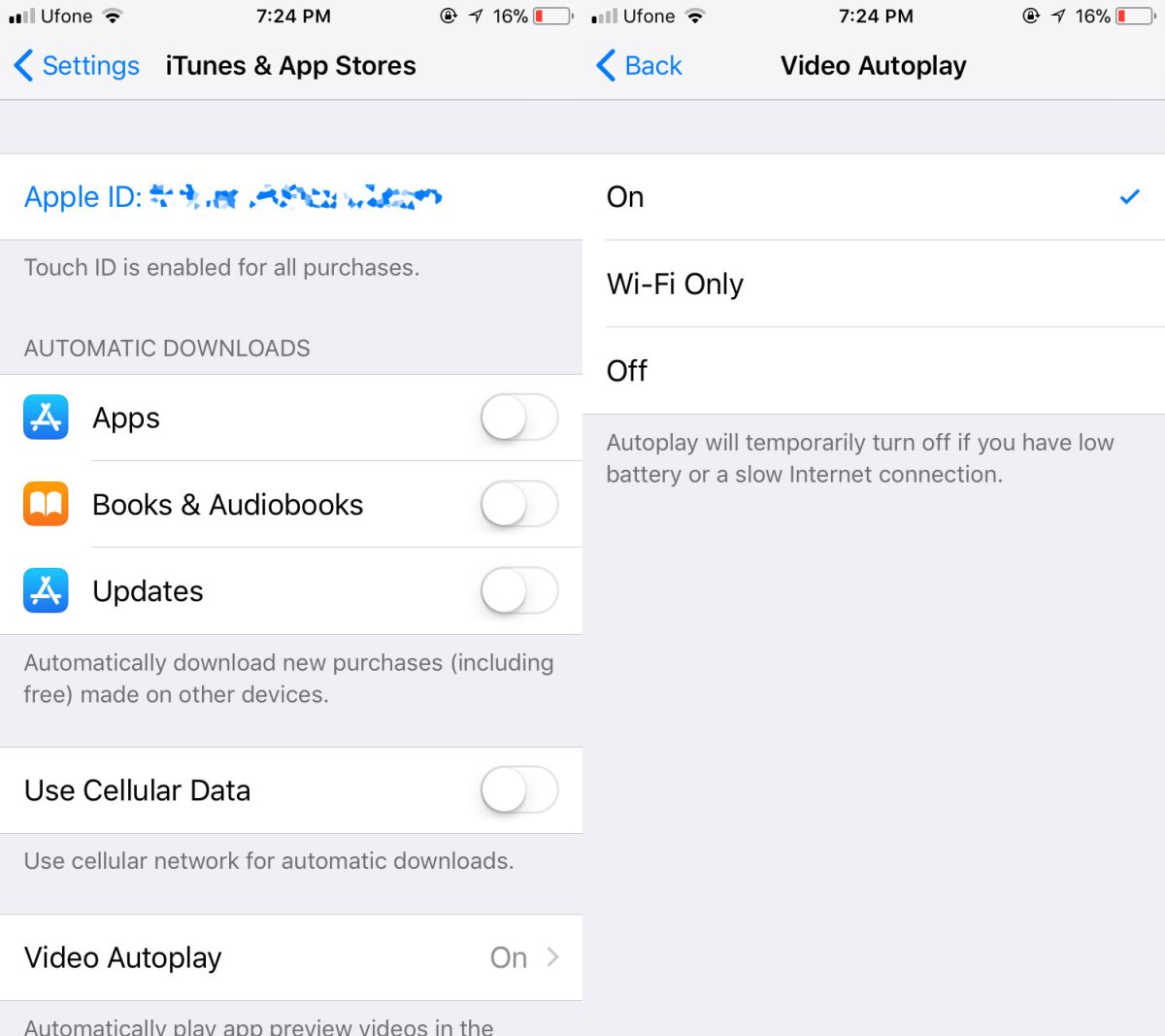
Страниците на приложения не са единственото място, на което ще видите товаавтоматично възпроизвеждане на видеоклипове, въпреки че най-вероятно е да попаднете на тях. Други раздели съдържат и видеоклипове също не толкова често. Например, кранът за приложения също ще показва и автоматично възпроизвежда видеоклипове, качени от приложение, ако посоченото приложение е било включено там.
iOS 11 Несъответствия
Промените, направени в App Store, не са лоши. Всъщност Apple всеки ден подчертава няколко различни типа приложения, което за разработчиците на приложения е чудесно. Просто е объркващо, че компанията е добавила нещо подобно.
Изглежда, това е проблем с iOS 11; новотофункциите са страхотни, но в цялата ОС има странни малки несъответствия и някои лоши решения. Това, което показват, е нещо, което никой не очаква от Apple; липса на внимание към детайлите. Може би този вид надзор може да е довел до мисленето на Apple, позволявайки по подразбиране автоматичното игра на видео да е добра идея. Никога не е добра идея, особено ако за най-дълго време сте правили нещата по различен начин.
Ако се чудите какви други несъответствияима в iOS 11, те са по-свързани с потребителския интерфейс и по-малко с функционалността. Един пример за функционална разлика, която не би трябвало да бъде, е екранът за предупреждение за аларми и таймери. Позицията на бутона за изключване на таймерите и алармите не е еднаква. Екранът за предупреждение на алармата има два бутона, отлагане и спиране. Бутонът за спиране е в долната част на екрана, когато алармата ви изгасне. Екранът за предупреждение на таймера има два бутона; Спрете и повторете. Бутонът за повторение е в долната част на екрана, вместо бутона за спиране.













Коментари